Hier wieder mal eine Frage, die an der Support-Hotline relativ häufig gestellt wird:
Ist es möglich, ein WEG- oder Miet-Objekt auf Miet- und WEG-Objekt umzustellen? Und wenn ja, was muss beachtet werden?
Die erste Frage lässt sich mit einem Ja beantworten, sofern Sie Nutzer einer PRO-Version sind.
Die Umstellung können Sie in den Objekt-Stammdaten im Reiter „Haus“ vornehmen:
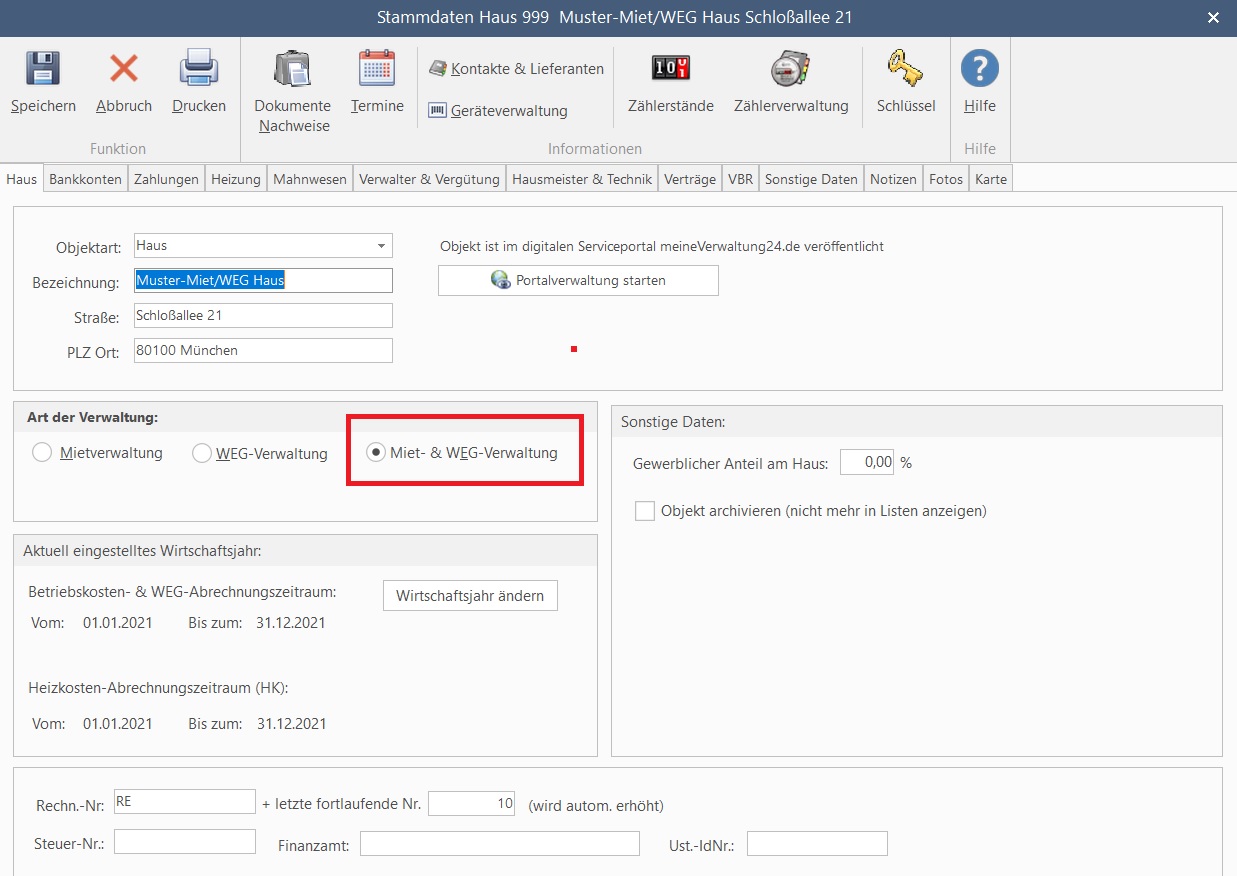
Im Folgenden finden Sie die Punkte, die Sie nach der Objekt-Umstellung beachten/umsetzen müssen:
1. Girokonten prüfen:
Bitte öffnen Sie im Menüpunkt VERWALTUNG, Unterreiter „Objekte & Wohnungen“, die Objekt-Stammdaten und klicken auf den Reiter „Bankkonten“:
Prüfen Sie unten in diesem Fenster, ob in der Zeile „Bankkonto für Lastschriften (Zahlungen der Bewohner bzw. Eigentümer)“ jeweils das richtige Konto eingestellt ist. Bei Bedarf können Sie auch mittels des Schalters HINZUFÜGEN ein weiteres Girokonto hinzufügen.
Wichtig: Bitte beachten Sie den roten Hinweis in diesem Fenster zum Rücklagekonto.
2. Wohnungs-Stammdaten vervollständigen:
Öffnen Sie bitte im Menüpunkt VERWALTUNG die Wohnungs-Stammdaten und klicken oben links auf den Reiter „BEWOHNER“ (sofern das Haus zuvor eine reine WEG-Verwaltung war) bzw. „EIGENTÜMER“ (sofern das Haus zuvor eine reine Miet-Verwaltung war). Im nächsten Schritt muss unten der Schalter „Bewohner auswählen“ bzw. „Auswählen“ angeklickt werden. Somit können Sie nun den Mieter bzw. den Eigentümer dieser Wohnung zuordnen. Bei Bedarf kann mittels des Schalters NEU ein weiterer Mieter/Eigentümer angelegt werden, falls sich dieser noch nicht in der Datenbank befindet.
Tipp: Sollte der Eigentümer auch Eigennutzer sein, entfällt die Bewohner-Zuordnung. Es reicht dann aus, wenn Sie den Haken bei „Eigentümer ist Eigennutzer“ setzen (Sie finden die Option, wenn Sie oben auf den Reiter „Eigentümer“ klicken). Dadurch wird der Bewohner-Name automatisch von den Eigentümer-Stammdaten übernommen.
3. Kontenrahmen anpassen:
Gehen Sie bitte im Menüpunkt VERWALTUNG auf den Unter-Reiter „KONTEN“ und klicken links bei der Baumansicht auf „Betriebsausgaben“. Als nächstes müssten die Ausgabekonten überprüft werden, indem Sie einen Doppelklick auf eines der Konten machen (z.B. Hausmeister-Vergütung) und im Besonderen die Option „Umlage auf Mieter“ kontrollieren. Bitte setzen/entfernen Sie dieses Häkchen, so dass das Konto später in der WEG- bzw. Nebenkosten-Abrechnung korrekt ausgewiesen wird. Zudem muss nach dieser Änderung unter Umständen in der Zeile darunter der gewünschte Umlageschlüssel eingestellt werden:
Wichtiger Tipp: Sollte sich der gewünschte Umlageschlüssel nicht in der Liste befinden (z.B. MEA), so empfehlen wir, einen „freien“ Umlageschlüssel dem Konto zuzuweisen.
Dieser freie Schlüssel kann danach über den Lupen-Schalter rechts bearbeitet und konfiguriert werden (z.B. Schlüssel-Bezeichnung auf „Eigentumsanteil“ ändern).
Ziel dieser Änderungen ist, dass später in der WEG-Abrechnung die Kosten korrekt im Bereich „Nicht zur Umlage auf evtl. Bewohner bestimmte Kosten“ bzw. „Zur Umlage auf Bewohner bestimmte Kosten“ ausgewiesen werden.
4. Anteile in den Wohnungs-Stammdaten eintragen:
Bitte öffnen Sie die Wohnungs-Stammdaten und klicken oben wieder auf den Reiter BEWOHNER bzw. EIGENTÜMER. Danach muss der Reiter „Anteile und Zähler“ gewählt werden. In dieser Maske werden Sie wahrscheinlich feststellen, dass mindestens ein Umlageschlüssel vorhanden ist, bei dem in der Spalte EINHEIT und HAUS ein Nullwert angezeigt wird. Dies muss von Ihnen noch geändert werden, sonst wird ein Teil der Kosten in der Abrechnung nicht auf die Eigentümer bzw. Mieter umgelegt. Aus diesem Grund muss pro Wohnung der entsprechende Anteil in der Spalte „Einheit“ eingegeben werden. Mit den blauen Pfeil-Schaltern auf der rechten Seite können Sie in die nächste Wohnung wechseln. Abschließend müssen Sie oben auf den Schalter „Speichern“ klicken.
Tipp: Alternativ können Sie auch die Anteile vom Programm übernehmen lassen, sofern diese auf der Eigentümer- bzw. Mieter-Seite bereits hinterlegt sind (z.B. die Fläche der Wohnung).
Dies passiert im Reiter „Konten“ über den Button Umlageschlüssel, Schalter „Anteile übernehmen“.
5. Rücklage-Konto anlegen (nur notwendig, wenn das Objekt zuvor als Miet-Objekt geführt wurde):
Wechseln Sie im Menüpunkt VERWALTUNG auf den Unter-Reiter „KONTEN“ und wählen oben den Schalter „Rücklagen WEG“:
In der folgenden Maske klicken Sie links unten auf den Schalter „Neu“, um ein Rücklage-Konto für diese WEG anzulegen.
Als Konto-Nr. in der dritten Zeile dieser Maske empfehlen wir, die 500 einzugeben.
Damit ist die Umstellung abgeschlossen.

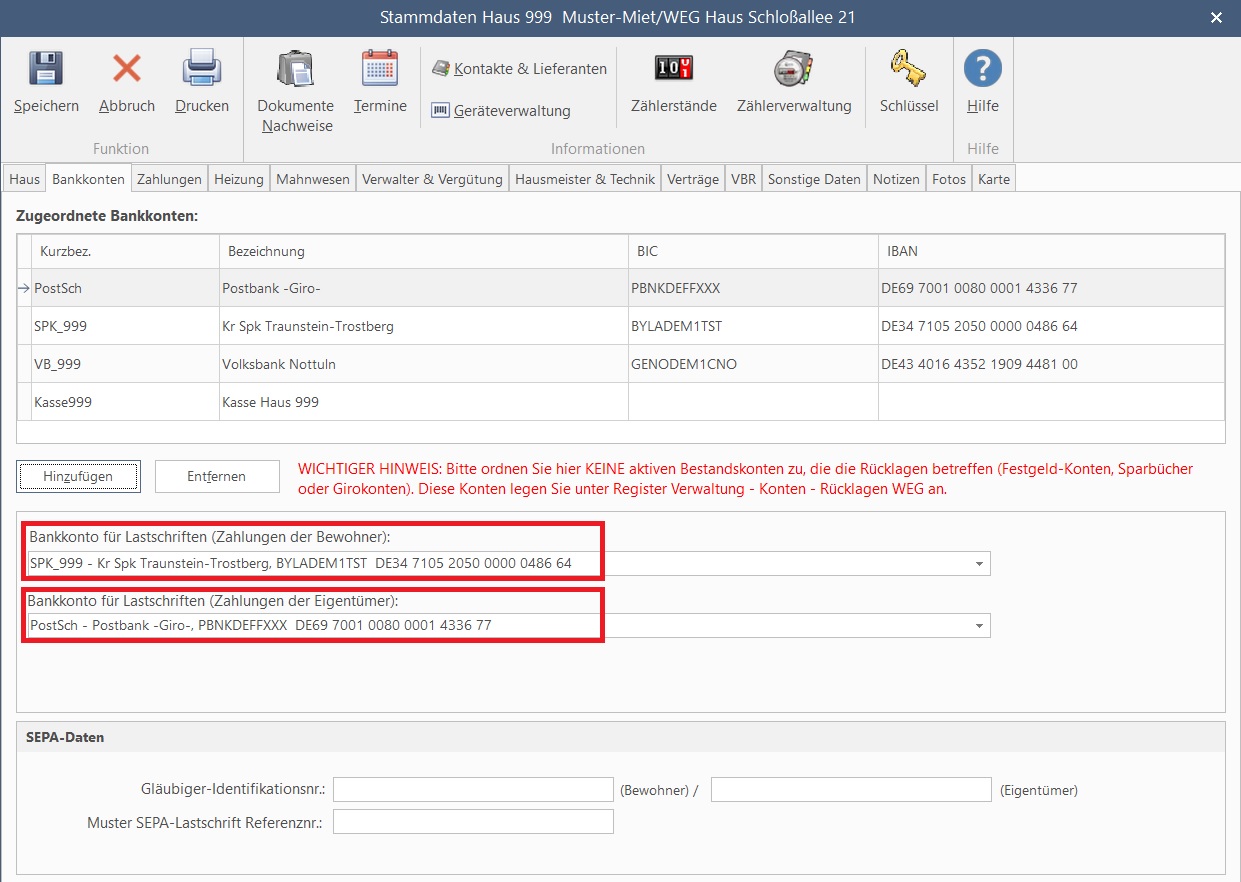
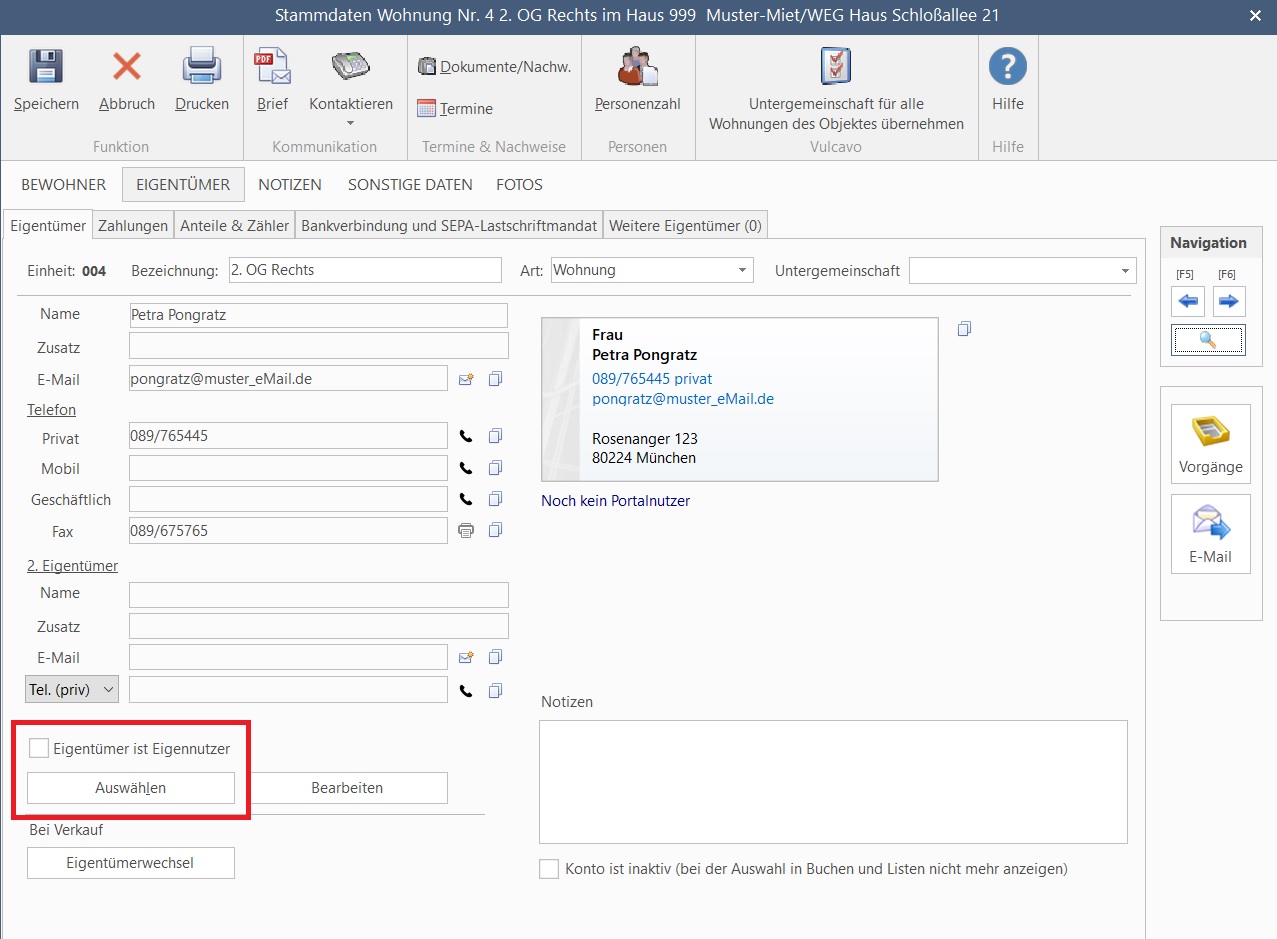
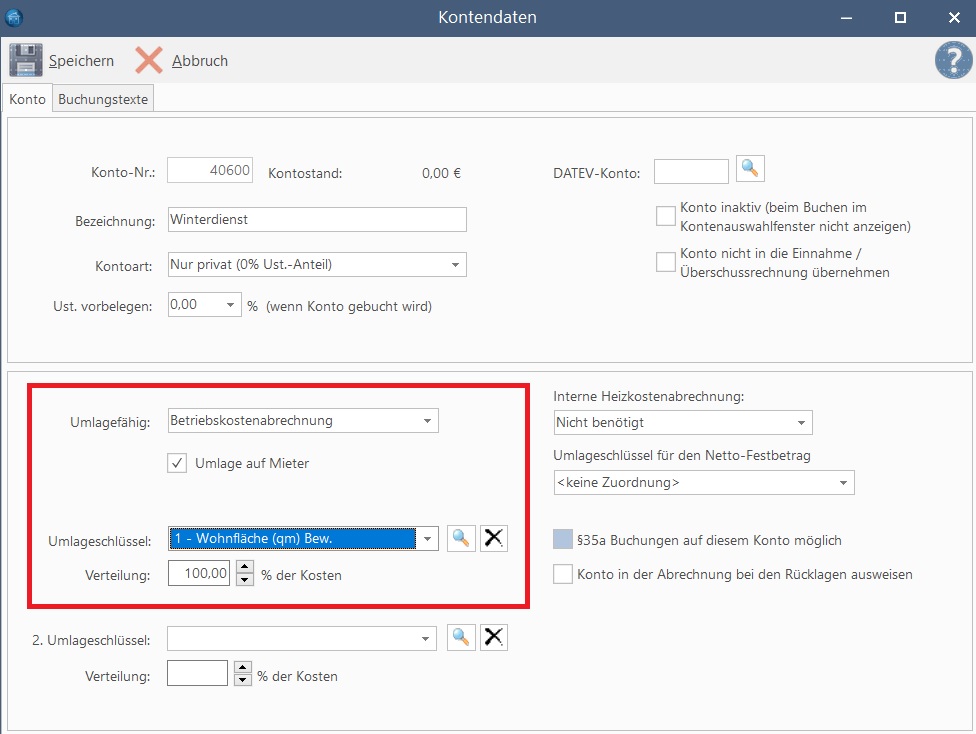
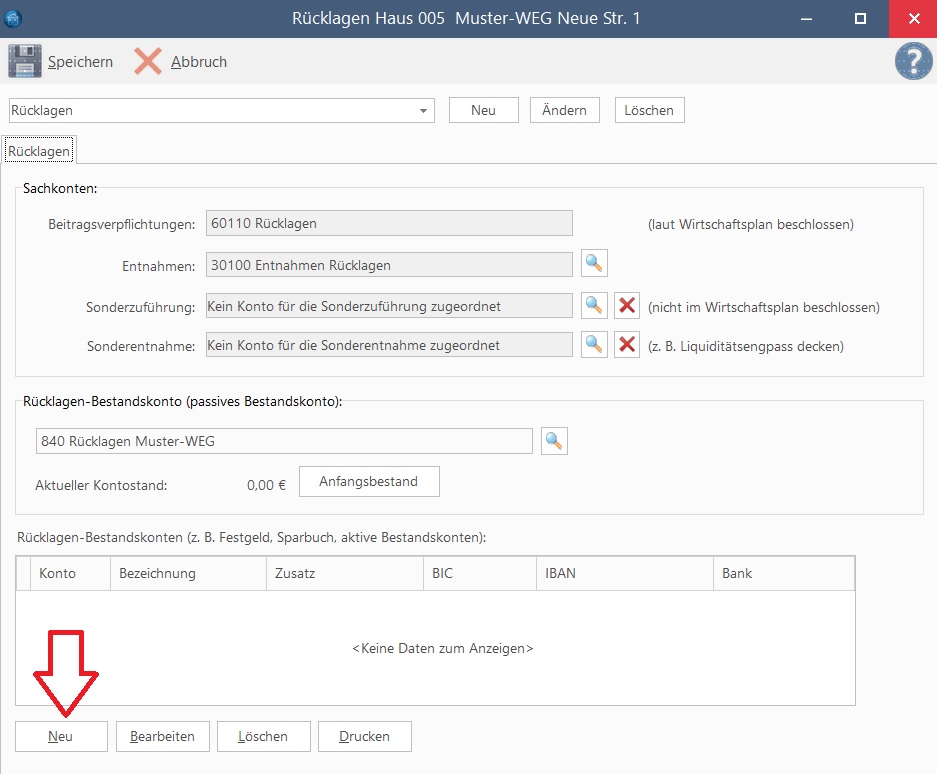
Ein Kommentar
Florian
Damit habe ich mich vorher nicht beschäftigt. Ich werde mir das mal genauer anschauen müssen.